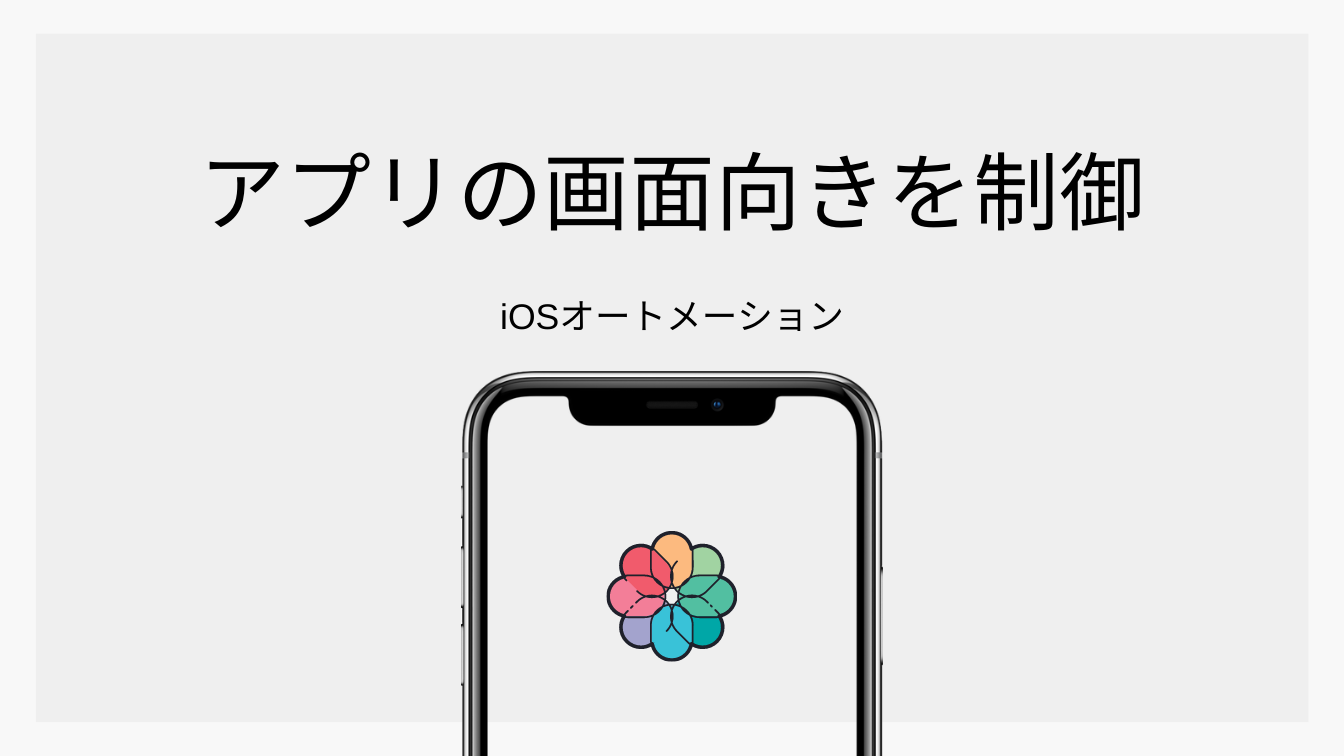今回はiOSのオートメーションで特定のアプリの画面向きを制御する方法をご紹介します。
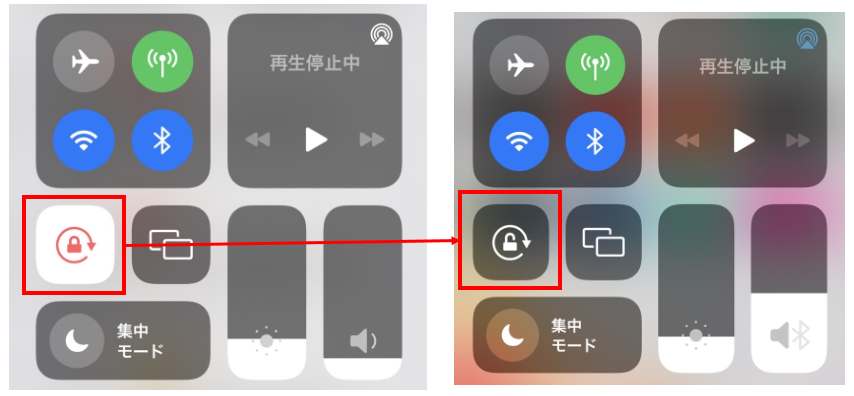

ずー
今回は「画面縦向きのロック」のオン・オフを自動化します!
目次
オートメーションの作り方
❶オートメーションの右上「+」⇒「個人用オートメーションを作成」⇒「App」を選択
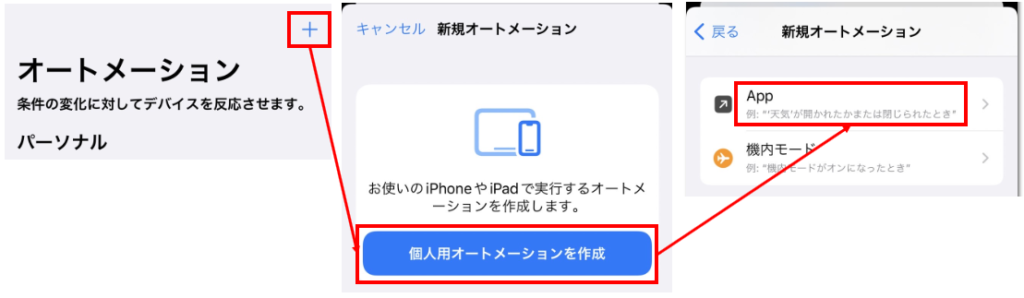
❷Appは「開いている」状態で「選択」⇒「写真」アプリ選択して「完了」⇒「次へ」
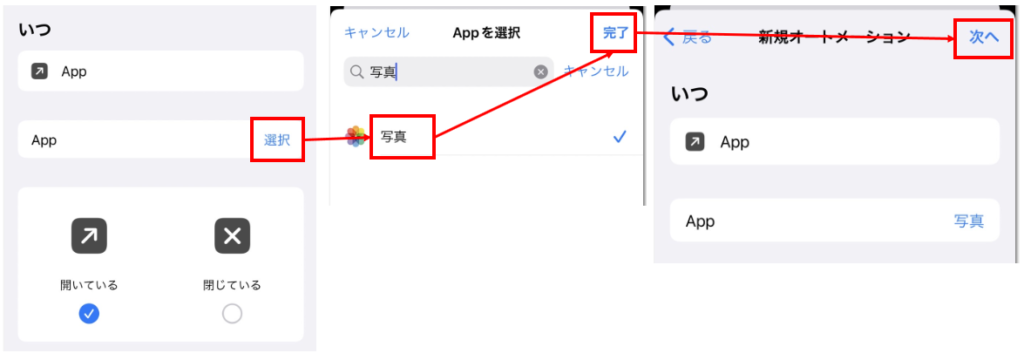

ずー
Appは複数設定が可能です!
❸「アクションを追加」⇒「“画面の向きをロック”を設定」を選択
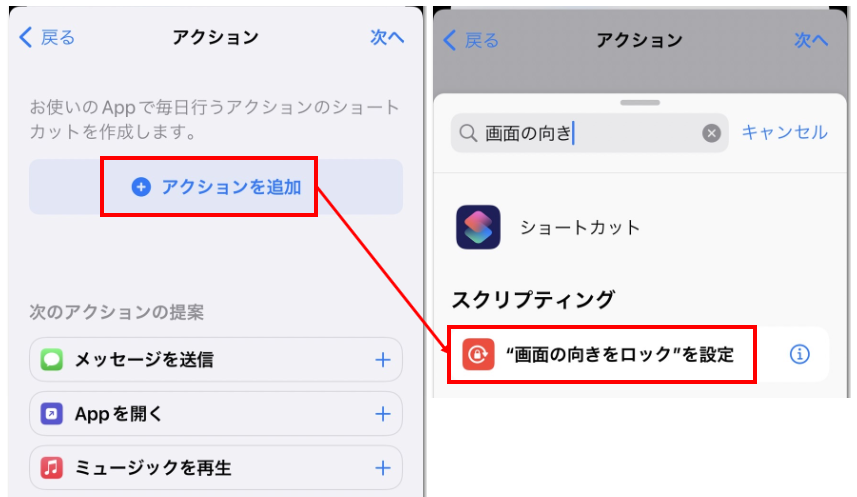
❹「切り替える」⇒「変更」⇒画面ロックを「オフ」に変更
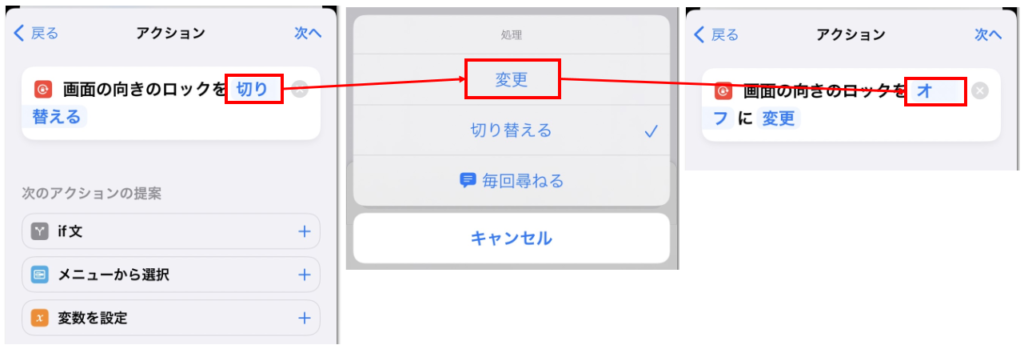
❺「実行の前に尋ねる」⇒「オフ」にして右上の「完了」
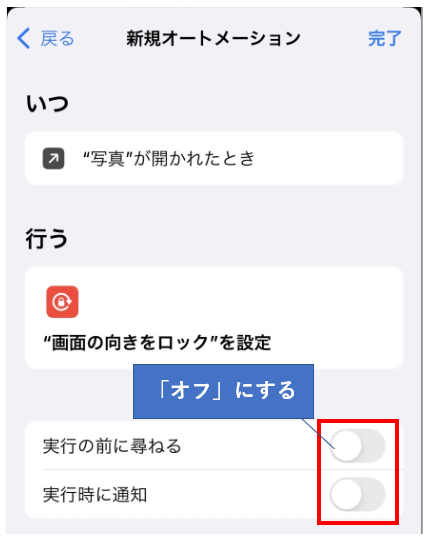
❻最後に閉じている時に画面ロックをオンに切り替えるオートメーションを作成して完了です。
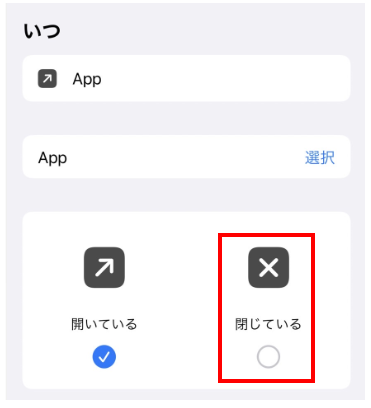
まとめ
本記事では特定のアプリの画面向きを制御する方法をご紹介しました。
「Appを開いている時に画面ロックをオフ」、「Appを閉じた時に画面ロックをオン」2つのオートメーションを組み合わせると自動で切り替わるように見えます。
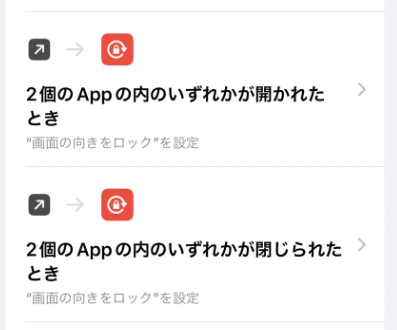

ずー
複数Appをセットすることができるのでオススメです!